Varios factores provocan un aplicación para seguir deteniéndose o fallando en Android. El problema podría ser archivos de caché corruptos, mala gestión de la memoria, poco espacio de almacenamiento, errores de software, incompatibilidad del dispositivo, etc. Una conexión a Internet deficiente o inestable y un tiempo de inactividad del servidor también podrían desencadenar el mensaje de error "La aplicación sigue fallando".
Dada la naturaleza diversa de los factores causales, es posible que tengas que probar varios pasos para solucionar el problema. Este tutorial cubre posibles formas de estabilizar una aplicación que falla en dispositivos Android.
1. Forzar la detención de la aplicación
Es posible que una aplicación de Android siga deteniéndose si no puede completar una tarea u operación. La mayoría de las veces, forzar la detención y reapertura de la aplicación puede restablecer el orden.
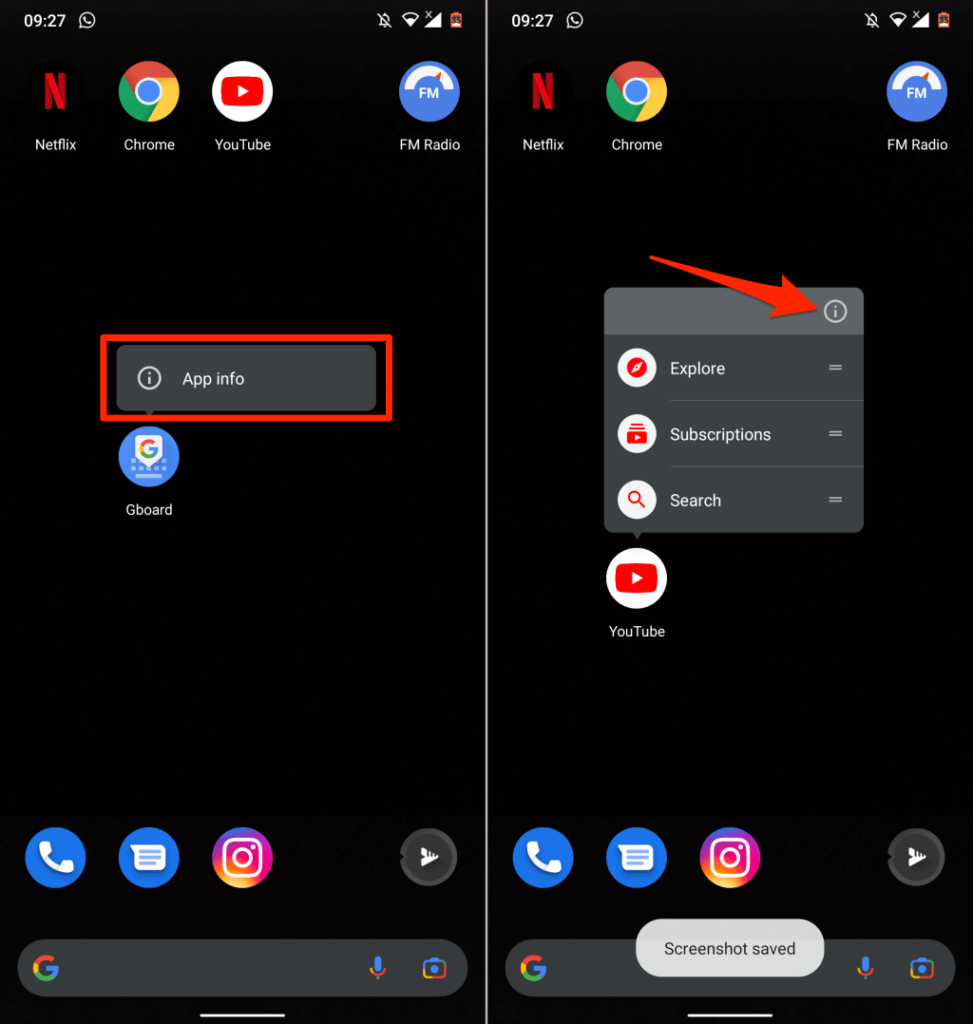

Vuelva a abrir la aplicación y compruebe si se ejecuta sin fallar. Si la aplicación sigue deteniéndose, fuerce el cierre de la aplicación nuevamente, fuerce el cierre de otras aplicaciones y vuelva a abrir la aplicación.
2. Borrar la caché y los datos de almacenamiento de la aplicación
La acumulación excesiva de archivos temporales también puede provocar que una aplicación siga fallando. Elimine el archivo de caché de la aplicación y verifique si eso estabiliza su rendimiento. De lo contrario, borre los datos de almacenamiento de la aplicación y vuelva a intentarlo.
Fuerza la detención de la aplicación y sigue estos pasos:

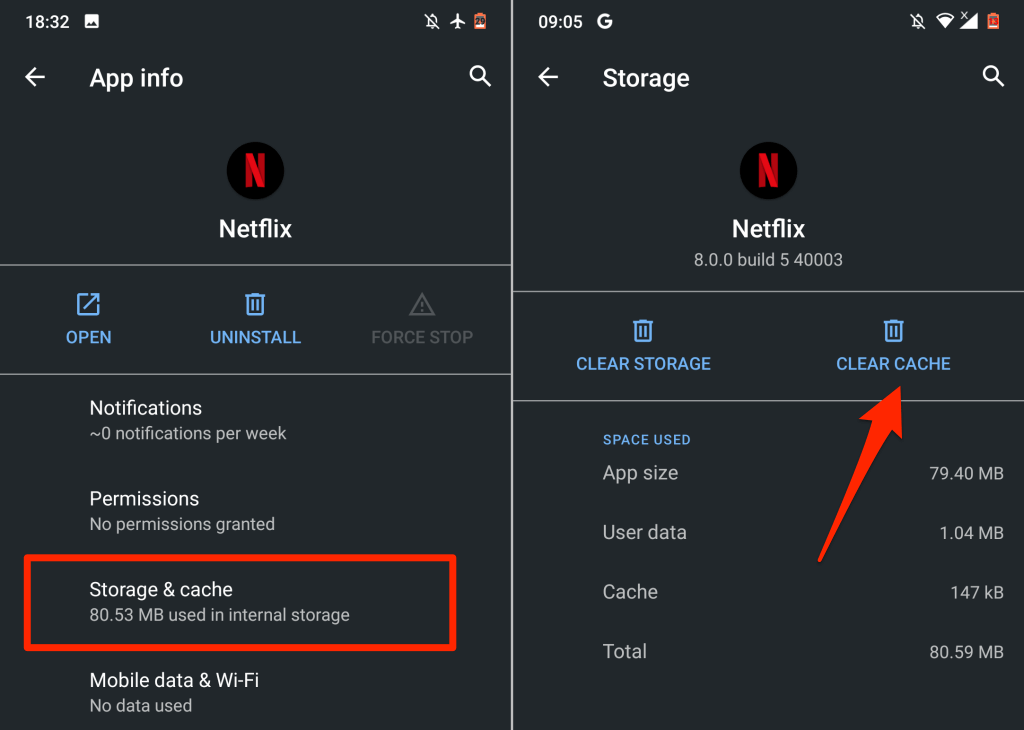
Inicie y utilice la aplicación durante unos minutos. Si el problema persiste, elimina los datos de almacenamiento de la aplicación y vuelve a intentarlo.
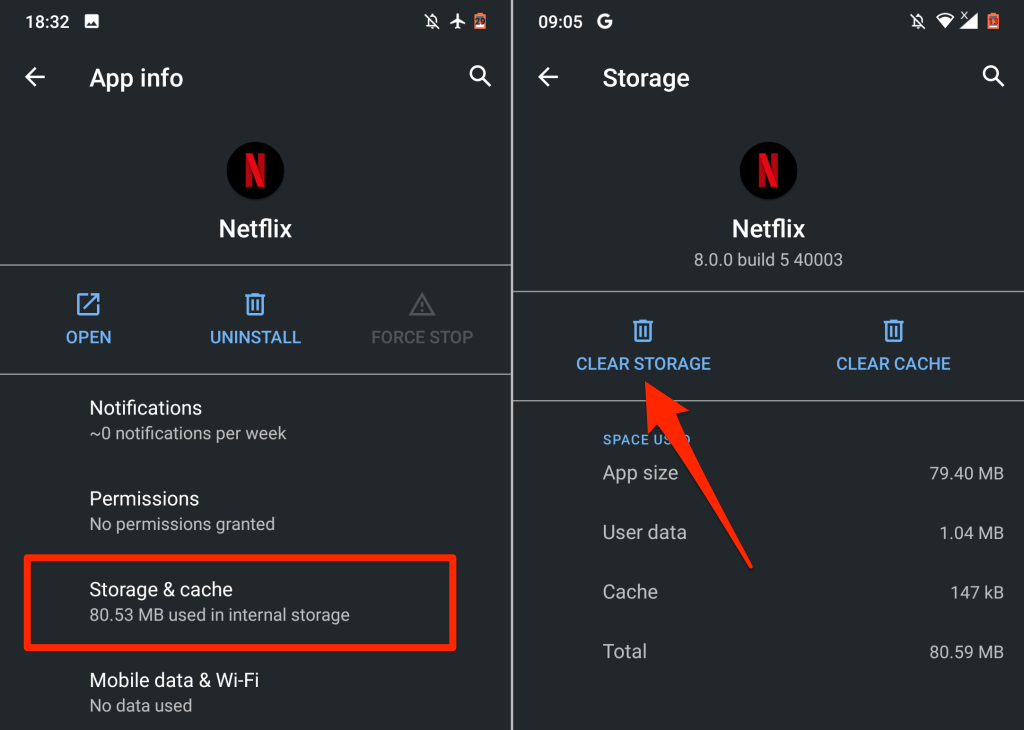
3. Actualizar la vista web del sistema Android
.Una versión con errores del Vista web del sistema Android una vez causó el Las aplicaciones fallan inesperadamente en dispositivos Android.. Desde entonces, Google lanzó una versión estable del componente del sistema que solucionó el problema de falla de la aplicación.
Aunque Google instaló automáticamente la versión estable en los dispositivos afectados, la empresa también recomienda actualizar Android System Webview manualmente.
Marca el Página de vista web del sistema Android en Play Store (abre Play Store y busca “Android System Webview”) y toca el botón Actualizar .

4. Actualiza la aplicación
Una aplicación puede presentar diferentes formas de mal funcionamiento si está desactualizada, mal desarrollada o llena de errores de software. Los desarrolladores de aplicaciones trabajan las 24 horas del día para corregir errores y otros problemas, así que actualice la aplicación si hay una nueva versión disponible.
Fuerce el cierre de la aplicación y siga los pasos a continuación.
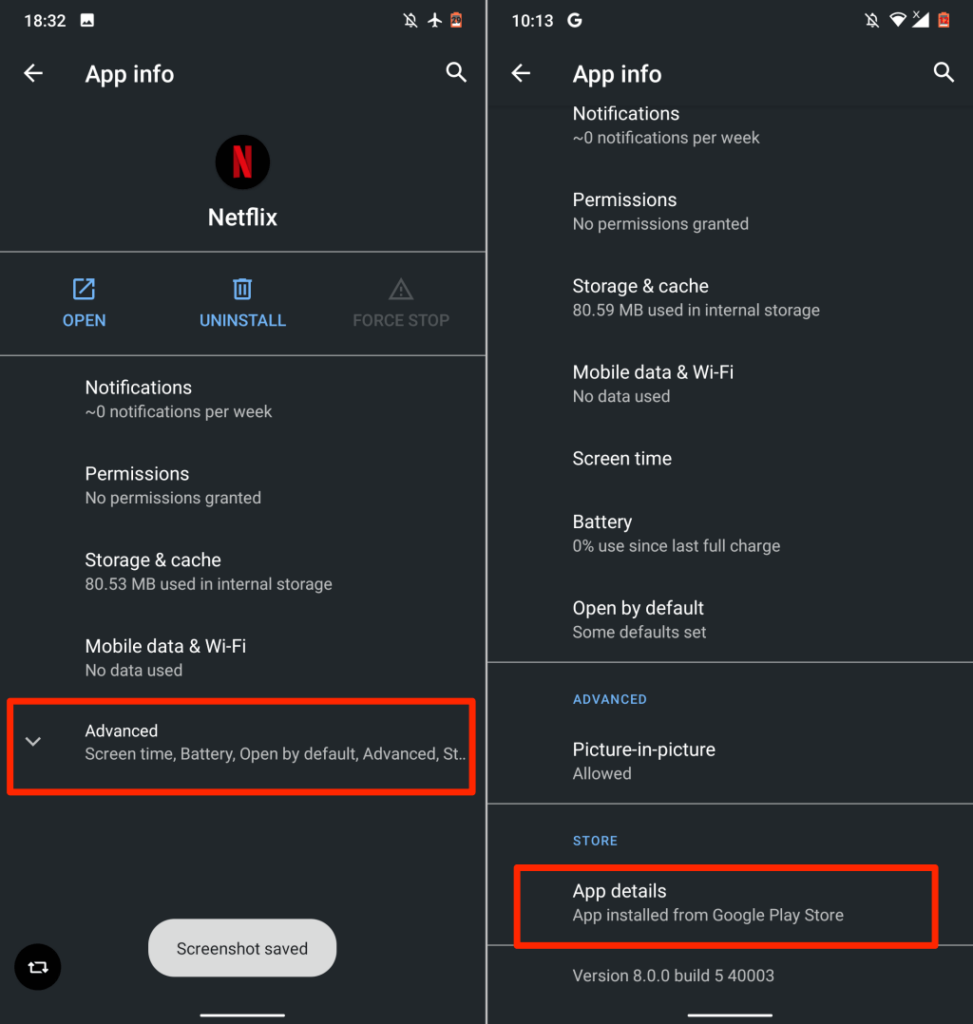
Esto iniciará la aplicación Play Store y te redirigirá a la página de la aplicación.

Como alternativa, abre Play Store, escribe el nombre de la aplicación en la barra de búsqueda, selecciona la aplicación y toca el botón Actualizar . Si la aplicación no está disponible en Play Store, descargue e instale la última versión de la aplicación desde sitios web APK seguros y de buena reputación.
5. Verifique la configuración de permisos de la aplicación
Las aplicaciones pueden seguir fallando si no tienen permiso para usar algunos componentes cruciales del dispositivo (almacenamiento, cámara, micrófono, ubicación, etc.). Revise la configuración de la aplicación y asegúrese de que tenga acceso a los permisos necesarios.
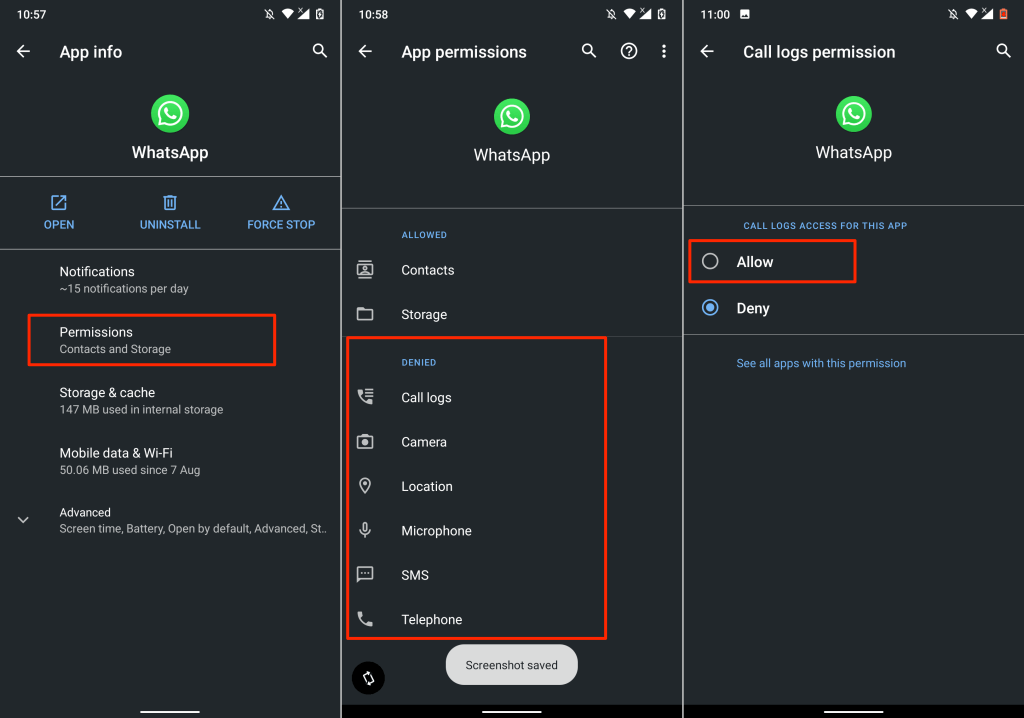
Tenga en cuenta que no es necesario otorgarle a la aplicación todos los permisos en la página. Hay algunos permisos que nunca debes aceptar. Lea nuestra recopilación de 30 permisos de aplicaciones para evitar en Android para obtener más detalles..
6. Comprueba tu conexión a Internet
Los problemas relacionados con la red a veces son responsables de la inestabilidad de las aplicaciones en dispositivos Android, especialmente si la aplicación requiere una conexión a Internet ininterrumpida. O si la aplicación no puede establecer comunicación con los servidores requeridos.
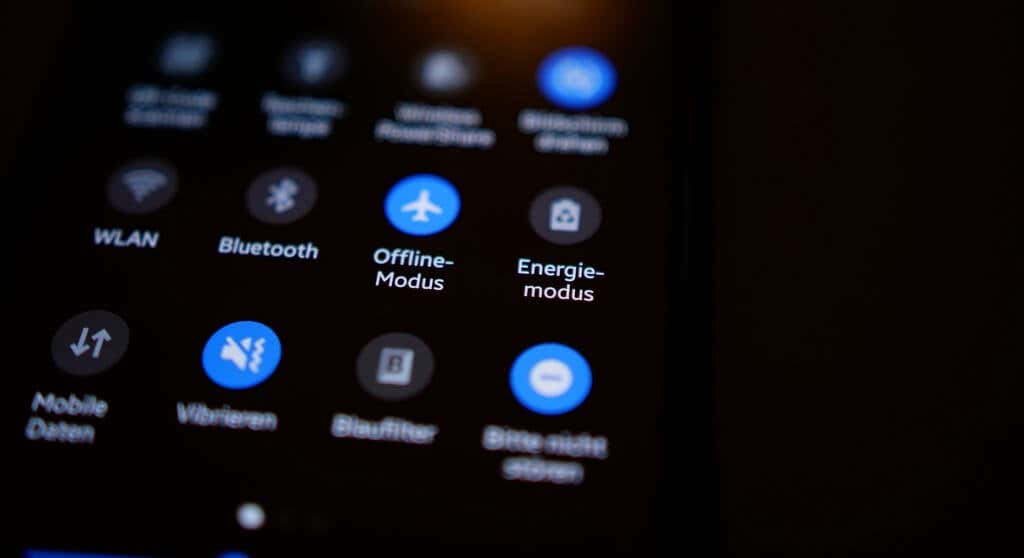
Intenta utilizar otras aplicaciones y comprueba si tienen acceso a Internet. De lo contrario, ponga y salga su teléfono del modo avión para actualizar su conexión celular. Si está utilizando una conexión Wi-Fi, reinicie su enrutador e inténtelo nuevamente. Reiniciar el enrutador o comuníquese con su proveedor de Internet si el problema continúa.
7. Reinicia tu teléfono
Apaga tu teléfono y vuelve a encenderlo si la aplicación sigue deteniéndose o fallando a pesar de estos pasos para solucionar problemas. Realizar un reinicio por software liberará la RAM de su dispositivo, finalizará aplicaciones/procesos en segundo plano innecesarios y solucionará errores menores del sistema que causan el mal funcionamiento de las aplicaciones.
Mantén presionado el botón de encendido o bloqueo de tu teléfono y selecciona Reiniciar en el menú de encendido.
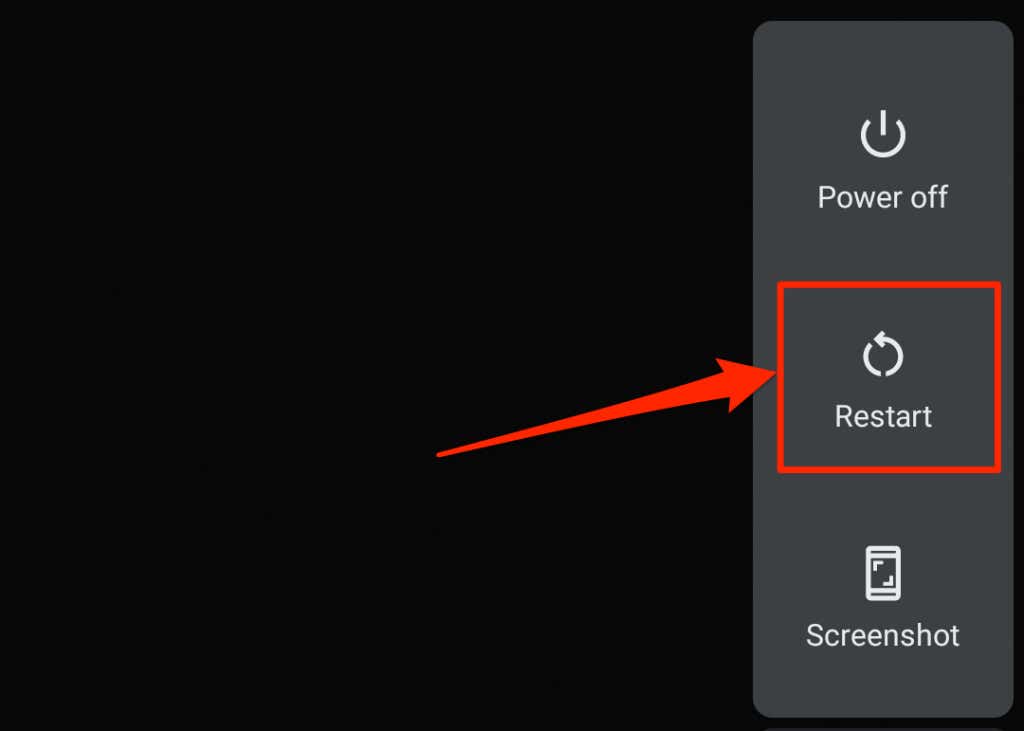
Cuando su dispositivo se vuelva a encender, abra la aplicación afectada antes que cualquier otra aplicación. Si la aplicación sigue deteniéndose, comuníquese con el desarrollador para informar el problema.
8. Reinstale la aplicación
Desinstale la aplicación de su teléfono inteligente o tableta si sigue congelando, deteniéndose o fallando. Los pasos para desinstalar una aplicación variarán según el modelo de su teléfono inteligente y la versión del sistema operativo Android.
Mantén presionado el ícono de la aplicación en la pantalla de inicio o en el iniciador de aplicaciones y arrastra el ícono a la sección Desinstalar en la esquina superior derecha de la pantalla y selecciona Aceptar . en el mensaje de confirmación.
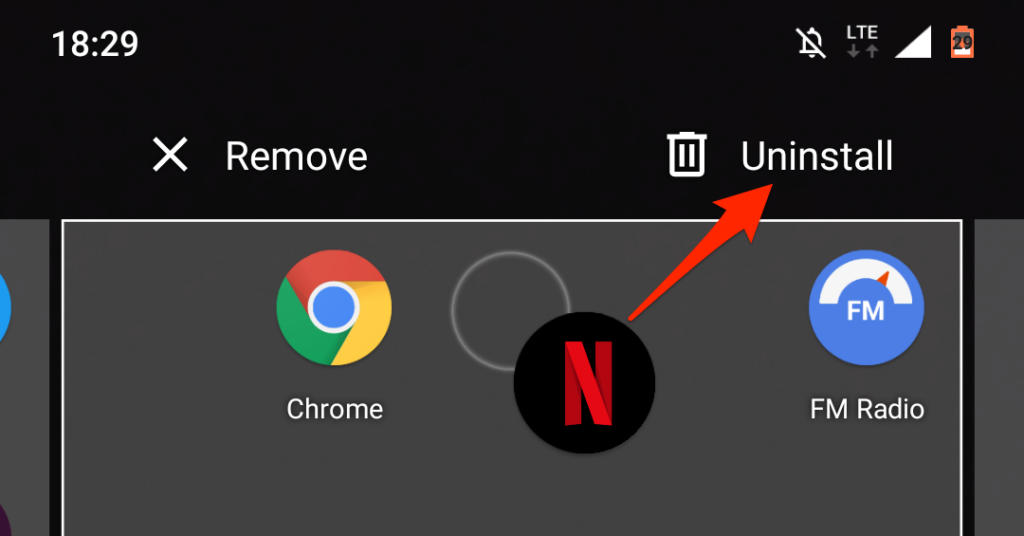
Como alternativa, ve a Configuración >Aplicaciones y notificaciones >Ver todas las aplicaciones (o Información de la aplicación ). Selecciona la aplicación que sigue deteniéndose, toca Desinstalar y selecciona Aceptar en el mensaje de confirmación.
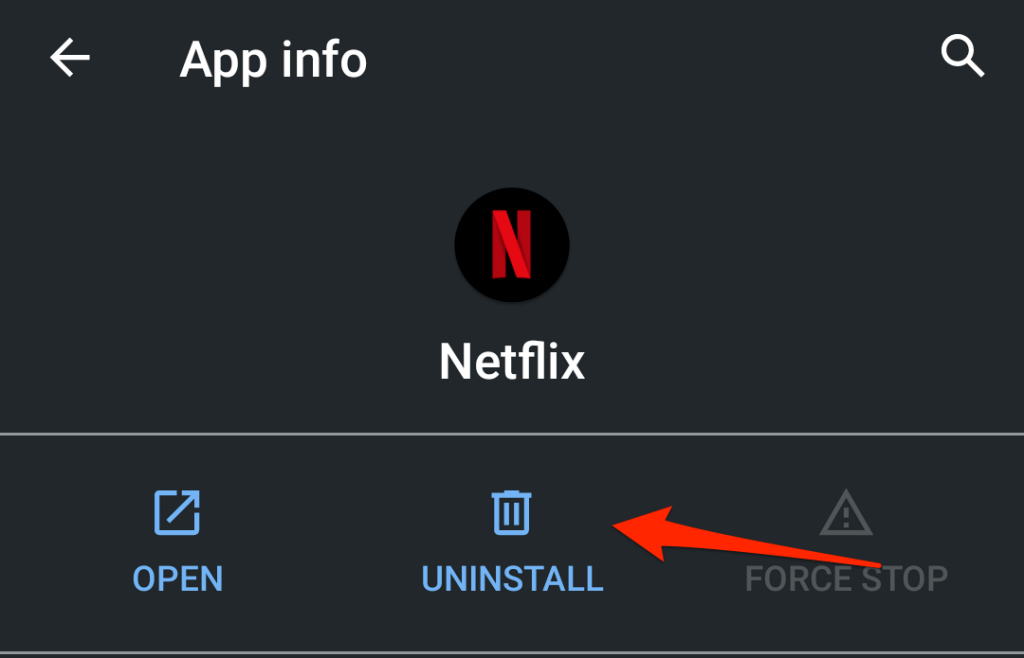
Vuelve a instalar la aplicación desde Play Store o utiliza su archivo APK y comprueba si funciona sin problemas. Si la aplicación sigue deteniéndose, reinicia tu teléfono y vuelve a comprobarlo.
9. Degradar la aplicación
Si una aplicación comienza a fallar después de una actualización, podría deberse a que la nueva versión no es compatible con el hardware o el sistema operativo de su dispositivo. También es posible que la actualización contenga algunos errores. En su lugar, descargue la versión anterior/estable de la aplicación. No existe una técnica integrada para degradar una aplicación en Android. Tendrás que descargar e instalar el archivo APK manualmente de la versión anterior..
10. Liberar almacenamiento

Es posible que su teléfono inteligente y algunas aplicaciones no funcionen correctamente si se está quedando sin espacio de almacenamiento. Verifique la interfaz de administración de almacenamiento de su teléfono y libere algo de espacio si se está quedando sin almacenamiento.
Si su dispositivo ejecuta el sistema operativo Android estándar, utilice la aplicación Google Files para eliminar archivos duplicados, imágenes antiguas, aplicaciones no utilizadas y otros archivos grandes que consumen espacio de almacenamiento. Transferir archivos a una tarjeta SD externa es otra forma de liberar espacio de almacenamiento interno en Android.
11. Actualizar o degradar Android
Podría haber un problema con el sistema operativo de su dispositivo si todas las aplicaciones fallan al abrirlas. Consulta la sección de actualizaciones de tu dispositivo e instala cualquier actualización disponible para tu smartphone.
Vaya a Configuración >Sistema >Avanzado >Actualización del sistema y seleccione Buscar actualizaciones.
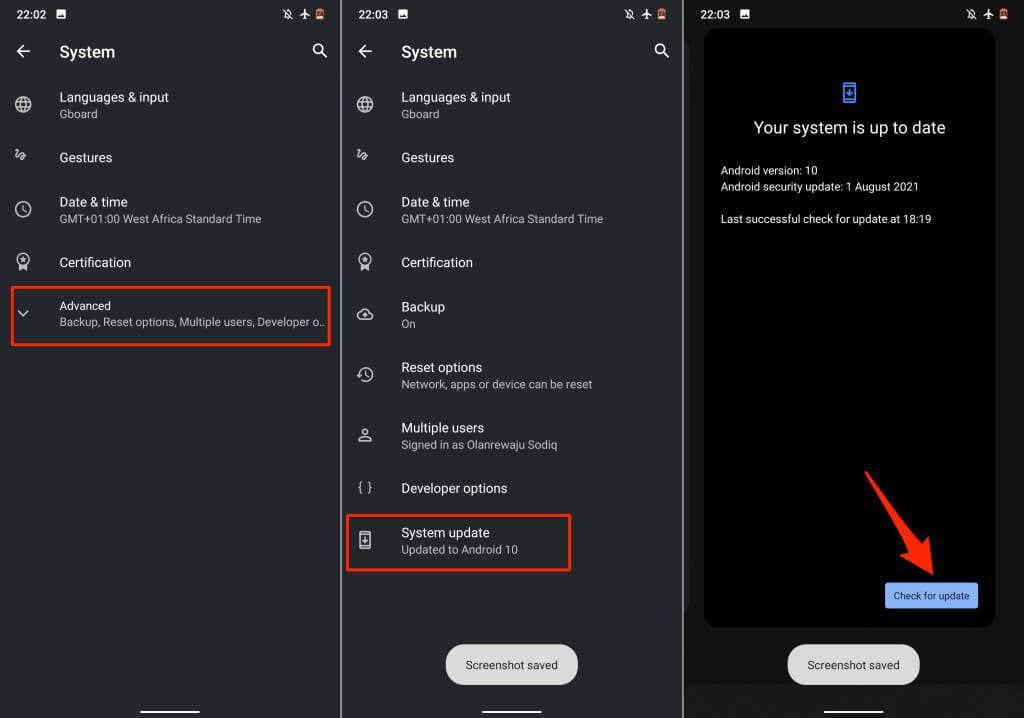
Baje la versión de su sistema operativo Android si la aplicación sigue fallando después de una actualización del sistema operativo.
Póngase en contacto con el desarrollador de la aplicación
Tu teléfono está actualizado, otras aplicaciones funcionan correctamente, la conectividad a Internet está funcionando, hay suficiente memoria y almacenamiento para todos, pero una aplicación en particular sigue deteniéndose. ¿A qué te dedicas? Ponte en contacto con el desarrollador de la aplicación si has probado todos los pasos de solución de problemas enumerados anteriormente.
Abra la página de detalles de la aplicación en Play Store, expanda la sección "Contacto del desarrollador" y envíe un informe a la dirección de correo electrónico o al número de teléfono de la página. Ponte en contacto con Ayuda de Google Play si la aplicación afectada es una aplicación de Google.
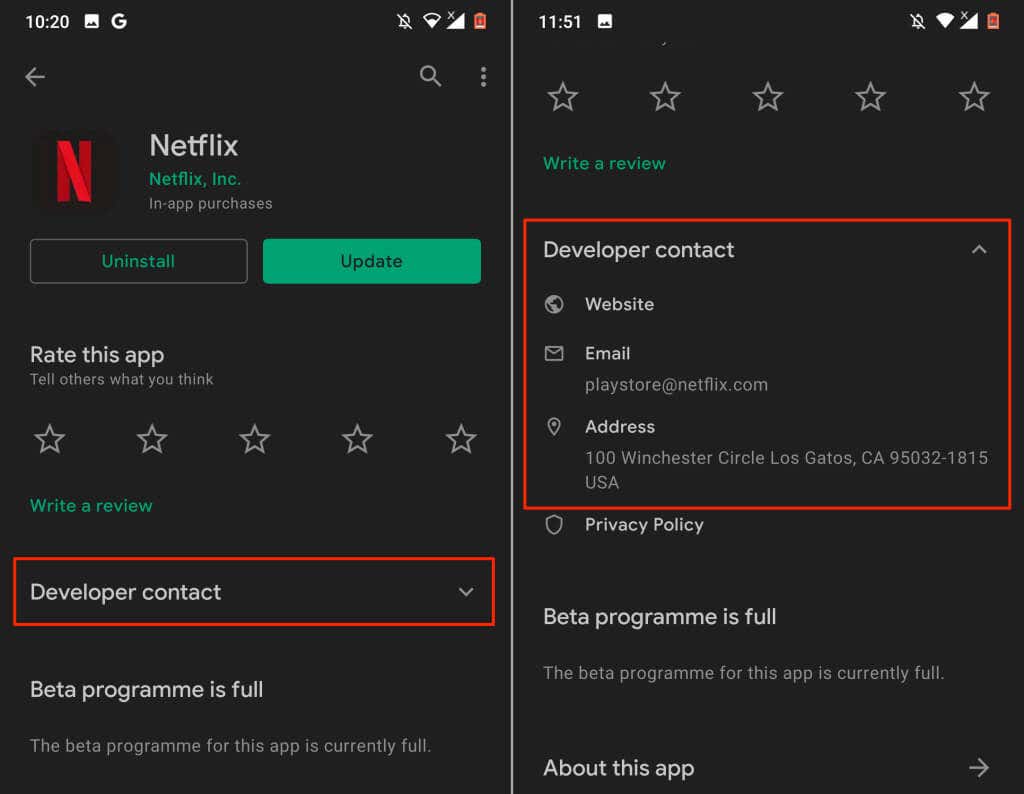
Si los desarrolladores no encuentran ningún problema con la aplicación, es posible que tengas que realizar un restablecimiento completo (es decir, un restablecimiento de fábrica). O si la aplicación sigue fallando sólo en su dispositivo Android. Antes de restablecer los valores de fábrica de tu teléfono, asegúrate de crea una copia de seguridad de tus archivos, aplicaciones y otros datos importantes.
.